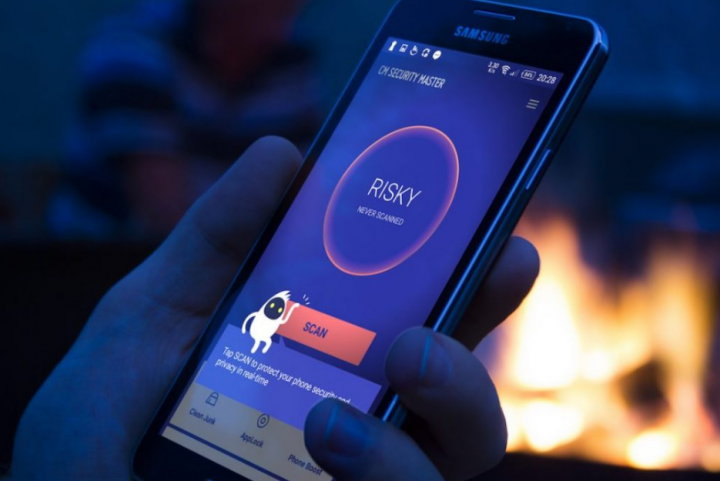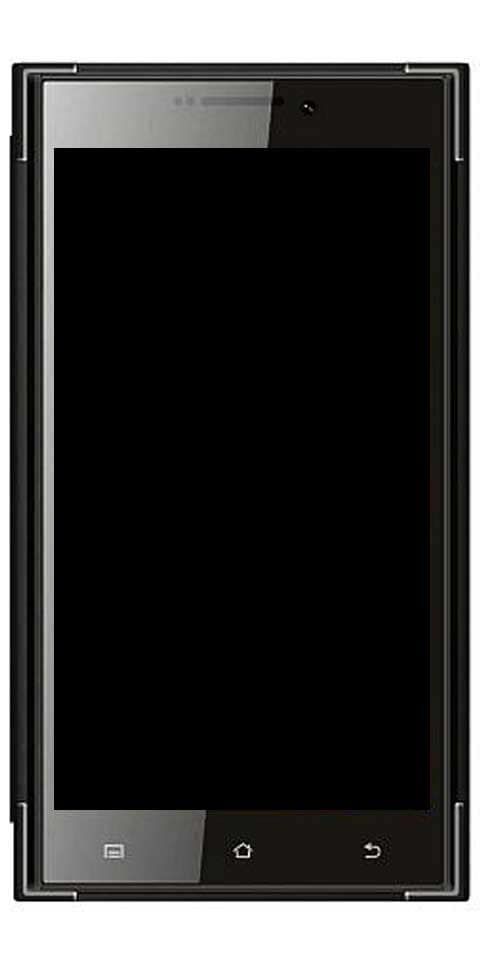Samsung + s'est arrêté - Comment pouvez-vous y remédier

Samsung + app est essentiellement une application qui permet aux utilisateurs de smartphones Samsung d'accéder facilement à un contenu agréable. Vous pouvez jouer à des jeux, apprendre beaucoup de nouvelles choses, regarder des vidéos intéressantes et bien d'autres choses. Cependant, comme toute autre application, celle-ci peut également ne plus répondre et vous pouvez voir un message indiquant que Samsung + s'est arrêté. Dans cet article, nous allons parler de Samsung + s'est arrêté - Comment pouvez-vous y remédier. Commençons!
Samsung + s'est arrêté : Qu'est-ce que ça veut dire?
Le message d'erreur lui-même est clair comme le jour en fait. Cela implique une application qui a claqué.
Instructions étape par étape pour réparer le message Samsung + a arrêté.
Nous utilisons «Samsung Galaxy» comme illustration car nous sommes conscients qu’il s’agit d’un problème particulier ces derniers temps. Dans tous les cas, vous pouvez également voir un message d'erreur similaire concernant d'autres applications. Dans ce cas, vous pouvez également suivre les moyens sous-jacents à Samsung Galaxy pour votre application.
'Terriblement, samsung + s'est arrêté est en fait un problème de produit, cela peut surtout signifier que vous serez invité à effectuer une réinitialisation de l'installation industrielle. Pour certaines personnes, cela a également résolu le problème; Mais, ce faisant, vous perdrez également toutes les informations non prises en charge et vos alternatives de personnalisation.
Toutes choses étant égales par ailleurs, la désinstallation et la réinstallation d'une application ou l'effacement de sa réserve le seront en fait. En règle générale, résolvez le problème des applications qui claquent sans que vous ayez même à jouer une réinitialisation d'usine.
Samsung + s'est arrêté - Comment pouvez-vous y remédier
- Tout d'abord, ouvrez les paramètres, dirigez-vous vers Applications, recherchez Samsung +, puis appuyez sur Forcer l'arrêt. Ouvrez à nouveau l'application.
- Ensuite, dirigez-vous vers Paramètres> Applications> Samsung +> Stockage, puis cliquez sur Effacer le cache.
- Ouvrez Google Play Store, puis cliquez sur l'icône hamburger dans le coin supérieur gauche de l'écran. Appuyez ensuite sur Mes applications et jeux, puis cliquez sur Tout mettre à jour.
- Assurez-vous que vous disposez de suffisamment d'espace libre sur votre téléphone. Lorsque vous ne le faites pas, les applications ont tendance à se bloquer et à se figer. Supprimez les applications que vous n'utilisez plus ou supprimez les vidéos et les images que vous avez sauvegardées.
- Maintenant, redémarrez votre smartphone
- Assurez-vous également que vous disposez de la dernière version du logiciel. Dirigez-vous vers Paramètres> Système> Mise à jour du logiciel et obtenez la dernière version.
- Supprimez maintenant l'application de votre appareil et réinstallez-la. Dirigez-vous vers Paramètres> Applications> Samsung +, puis cliquez sur Désinstaller. Accédez à Google Play Store, recherchez l'application, puis téléchargez-la à nouveau.
Conclusion
D'accord, c'était tout les gens! J'espère que vous aimez cet article et que vous le trouverez également utile. Donnez-nous votre avis là-dessus. Aussi si vous avez d'autres questions et problèmes liés à cet article. Alors faites-le nous savoir dans la section commentaires ci-dessous. Nous vous répondrons dans les plus brefs délais.
Passe une bonne journée!
Regarde aussi: Obtenez iPhone Emoji pour Android - Racine et non racine